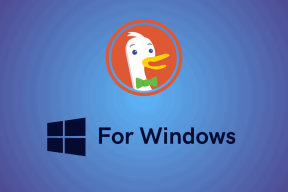6 legjobb megoldás az együttműködésre az iPhone Notes alkalmazásban
Vegyes Cikkek / / May 09, 2023
Az iOS 16-tal most már használhatja a Együttműködési funkció a Notes alkalmazásban hogy a névjegyei megtekintsék, hozzáférjenek és szerkesszék a jegyzeteit. Ez a funkció lehetővé teszi ötletei megosztását, listák készítését és általánosságban jegyzetek készítését anélkül, hogy feljegyzéseit képernyőképként vagy PDF-fájlként megosztaná.
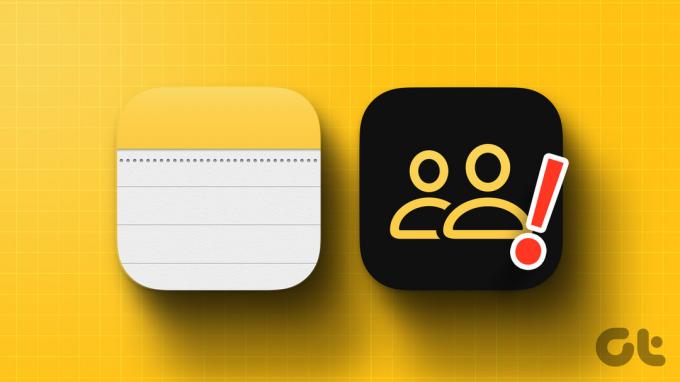
De ha ez a funkció nem érhető el, vagy működik az Ön számára, ez a bejegyzés néhány működő megoldást mutat be, amelyek segítenek kijavítani az együttműködés képtelenségét az iPhone Notes alkalmazással.
1. Váltson mobil adatátvitelről Wi-Fi-re
Az Együttműködés funkció folyamatosan frissíti a megosztott jegyzeteit azáltal, hogy megjeleníti a névjegyei által végrehajtott módosításokat. Ez az egész folyamat nagymértékben függ az internet sebességétől. Ezért azt javasoljuk, hogy ha lehetséges, váltson át mobil adatátvitelről Wi-Fi-re iPhone-ján. Ez gyorsabb internetsebességet biztosít iPhone-ján, és gyorsan frissíti a megosztott jegyzetek változásait.
2. Ellenőrizze, hogy az iCloud Notes-ot használja-e
Az Együttműködés funkció csak az iCloudban tárolt jegyzetekhez érhető el. Ha meg szeretné osztani az iPhone-ján tárolt jegyzeteket, át kell vinnie azokat az iCloud-fiókjába. Itt van, hogyan.
1. lépés: Nyissa meg a Notes alkalmazást iPhone-ján.

2. lépés: Ha a jegyzet az iPhone-ján van, nyissa meg, és érintse meg a három pontot a jobb felső sarokban.

3. lépés: Érintse meg a Jegyzet áthelyezése elemet.

4. lépés: Érintse meg az iCloud legördülő menüt.

5. lépés: Válassza ki a mappát az iCloudban a jegyzet áthelyezéséhez.

6. lépés: Menjen vissza, és érintse meg a Mappák lehetőséget a jobb felső sarokban.
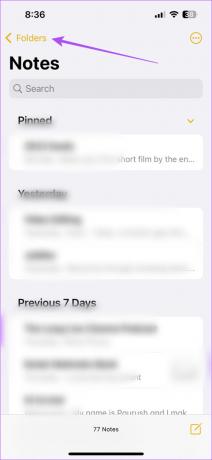
7. lépés: Válassza az Összes iCloud lehetőséget.

8. lépés: Nyissa meg a jegyzetet, és koppintson a Megosztás ikonra a jobb felső sarokban.

9. lépés: Ellenőrizze, hogy a Collaborate most működik-e.
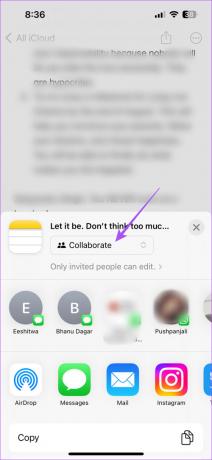
3. Ellenőrizze, hogy a kapcsolattartója iCloud-ot használ-e
Amint azt az előző megoldásban javasoltuk, azt is ellenőriznie kell, hogy a kapcsolattartója iCloud-fiókot használ-e. Ha nem, a következőképpen engedélyezheti az iCloud-hozzáférést a Notes alkalmazáshoz iPhone-ján.
1. lépés: Nyissa meg a Beállítások alkalmazást iPhone-ján.

2. lépés: Érintse meg a profil nevét a tetején.

3. lépés: Válassza az iCloud lehetőséget.

4. lépés: Érintse meg az Összes megjelenítése lehetőséget.

5. lépés: Érintse meg a Jegyzetek elemet.

6. lépés: Érintse meg az iPhone szinkronizálása melletti kapcsolót.

7. lépés: Zárja be a Beállításokat, nyissa meg a Notes alkalmazást, és ellenőrizze, hogy a probléma megoldódott-e.

4. Ellenőrizze az iCloud Storage Space-t
Ha a funkciót továbbra is javítani kell, javasoljuk, hogy ellenőrizze az iCloud-tárhelyet. Tegyük fel, hogy iPhone-ján több jegyzet van tárolva, beleértve a médiafájlokat, például a beolvasott dokumentumokat, fényképeket és videókat. Ebben az esetben elegendő tárhelyre lesz szüksége iCloud-fiókjában, hogy elmentse őket, és használja az Együttműködés funkciót. Ez vonatkozik, különösen akkor, ha az Apple által biztosított alapértelmezett 5 GB-os tárhelyet használja. A következőképpen ellenőrizheti.
1. lépés: Nyissa meg a Beállítások alkalmazást iPhone-ján.

2. lépés: Koppintson a profilnevére a tetején.

3. lépés: Érintse meg az iCloud elemet a rendelkezésre álló tárhely ellenőrzéséhez.

Hivatkozhat a bejegyzésünkre is hogyan szabadíthat fel iCloud-tárhelyet iPhone-ján.
5. Ellenőrizze, hogy a jegyzet zárolva van-e
A Notes alkalmazás lehetővé teszi a jegyzetek zárolását, hogy megakadályozza a nem kívánt hozzáférést. Ez azonban megakadályozhatja az Együttműködés funkció használatát iPhone-ján. Tehát ha zárolt jegyzetet használ, javasoljuk, hogy az alábbi lépések végrehajtásával oldja fel.
1. lépés: Nyissa meg a Notes alkalmazást iPhone-ján.

2. lépés: Keresse a jegyzet mellett a Lakat ikont.
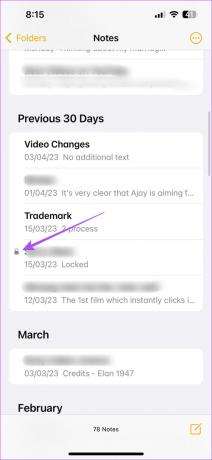
3. lépés: Nyissa meg a jegyzetét, és oldja fel.
4. lépés: Érintse meg a három vízszintes pont ikont a jobb felső sarokban.

5. lépés: Érintse meg a Zár eltávolítása lehetőséget a jobb felső sarokban.
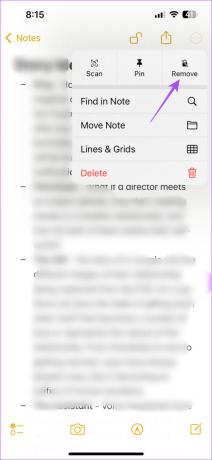
6. lépés: A jegyzet feloldása után koppintson a Megosztás ikonra, és ellenőrizze, hogy a probléma megoldódott-e.

6. Frissítse a Notes alkalmazást
Ha egyik megoldás sem működik, javasoljuk, hogy frissítse a Notes alkalmazás verzióját iPhone-ján az iOS legújabb verziójának telepítésével.
1. lépés: Nyissa meg a Beállítások alkalmazást iPhone-ján.

2. lépés: Érintse meg az Általános elemet.

3. lépés: Érintse meg a Szoftverfrissítés elemet.

4. lépés: Ha elérhető frissítés, töltse le és telepítse.
5. lépés: Ezután nyissa meg a Notes alkalmazást, és ellenőrizze, hogy a probléma megoldódott-e.

Együttműködés a Notes alkalmazással
Ezek a megoldások újra elérhetővé teszik az Együttműködés funkciót az iPhone Notes alkalmazásban. Ezenkívül, ha több jegyzetet is tárol iPhone-ján, néha nehéz lehet egy korábban tárolt jegyzet keresése és megtalálása. A jegyzetek rendezésének jobb módja, ha Intelligens mappákat hoz létre a Notes alkalmazásban. Elolvashatja bejegyzésünket, hogy tájékozódjon hogyan hozhat létre intelligens mappákat az iPhone Notes alkalmazásban.
Utolsó frissítés: 2023. április 17
A fenti cikk olyan társult linkeket tartalmazhat, amelyek segítenek a Guiding Tech támogatásában. Ez azonban nem befolyásolja szerkesztői integritásunkat. A tartalom elfogulatlan és hiteles marad.
Írta
Paurush Chaudhary
A technológia világának legegyszerűbb megfejtése, és az okostelefonokkal, laptopokkal, tévékkel és tartalomfolyam-platformokkal kapcsolatos mindennapi problémák megoldása.